在我們使用windows操作系統過程中,會出現接入計算機的電腦讀不到隨身硬碟,随身碟读不到,記憶卡讀不到,SD卡讀不到等提醒,怎麼辦?無需擔心!無法讀取不一定是硬件的問題,按照下文提供的方法,您可快速找到它們讀取失敗的原因并加以解決。
當您的計算機上出現硬碟讀不到,或隨身硬碟讀不到,随身碟读不到,記憶卡讀不到,SD卡讀不到等提示,您應該非常謹慎並儘快處理。那麼您知道解決這些讀取失敗的方法嗎?保存在其中的重要檔案有沒有辦法找回來?
其實硬碟中的某個分割槽或接入計算機的外接硬碟無法讀取不一定是它被損壞了,可能有多種原因會導致無法讀取的情況。下面我們列舉一下可能會導致外接硬碟無法讀取的情況:
1. 先檢查電源的供電問題。可嘗試換一個USB端口,換一台電腦連接,換一條電源線的方式,查看是否電源線連接完好或設備供電問題是否正常。
2. 檢查USB接口是否被禁用。在"電腦管理"界面,打開"裝置管理員"中的"通用序列匯流排控制器",找到被禁用的"大容量存儲裝置",右擊選擇"啟用"即可。
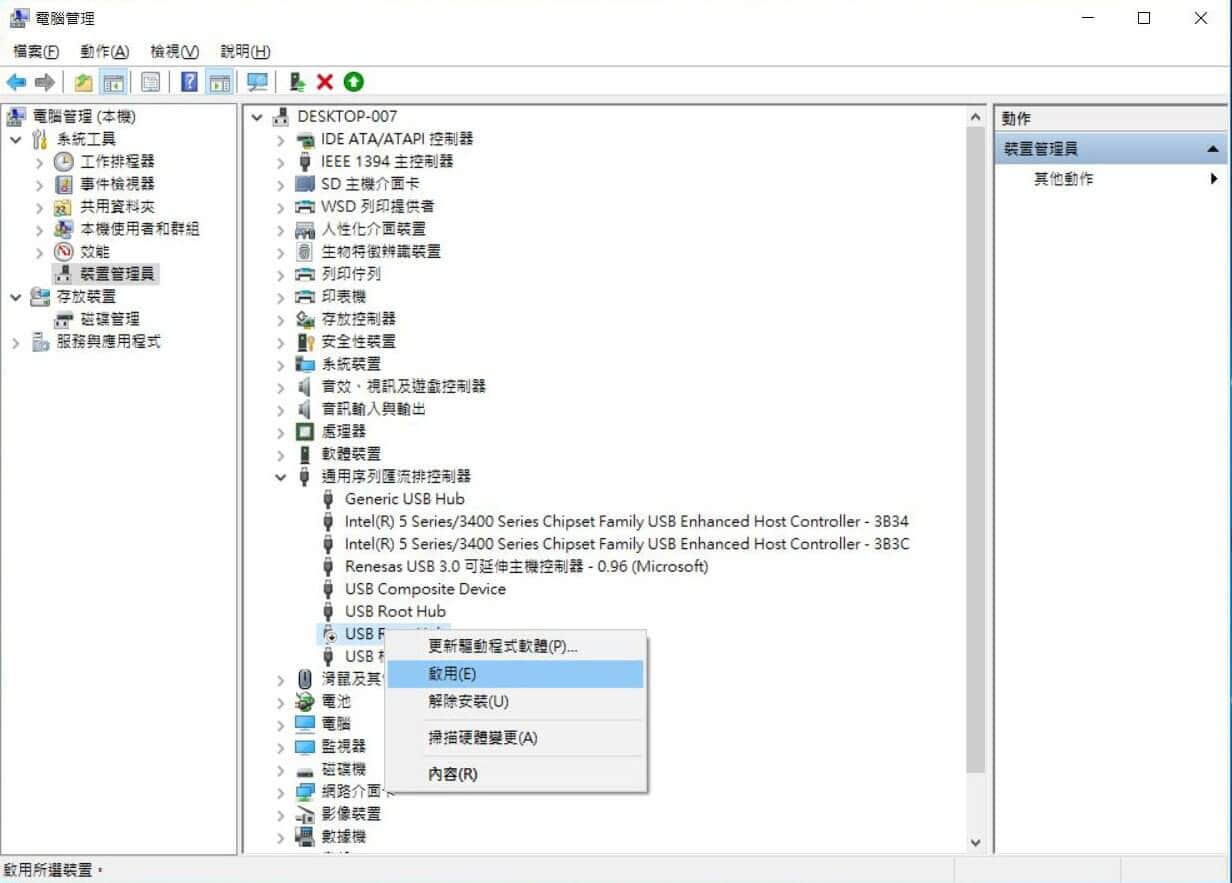
3. 檢查盤符是否衝突。在"電腦管理"界面,打開"存放裝置"中的"磁碟管理",在無法正常顯示盤符的分割槽上輕按右鍵,從彈出的選單中選擇"變更磁碟機代號及路徑"項,並把盤符更改為不存在的任意盤符即可。
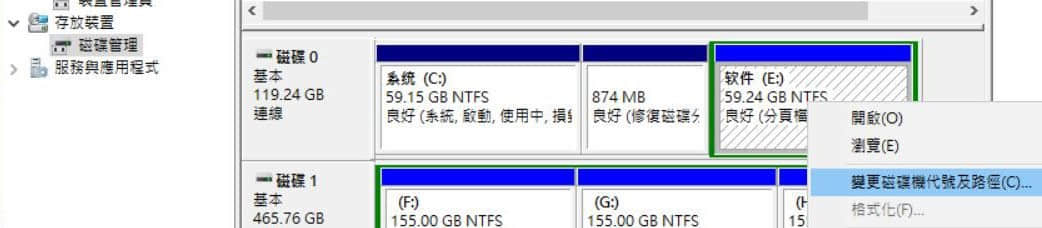
通過以上的檢查和設置,隨身碟或記憶卡等外接存儲的無法讀取設備在沒出現硬體故障的情況下,應該可以讀取出來。但假如硬碟發生故障,最可怕的後果是會導致一些重要檔案的丟失,包括我們的珍貴照片、檔案資料、錄製的重要視頻等。因此,我們建議您應及時備份或恢復數據。專業的資料救援軟體————Bitwar Data recovery。它能做到輕鬆救援已經誤刪的、誤格式化、遭受病毒攻擊的各品牌隨身碟、記憶卡、硬碟、移動硬碟中的多種檔案類型的資料。現在您可以在此處免費下載Bitwar Data Recovery並將其安裝到您的計算機上。然後,將需要救援檔案的隨身碟連接到該電腦。
1)選擇提示"發生磁碟讀取錯誤"的隨身碟,然後單擊"下一步"。如果接入的隨身碟未被軟件發現,您可以點擊軟件下方的"深度搜索"查找隨身碟。如果隨身碟的硬件被損壞,則軟件將無法搜索到它。
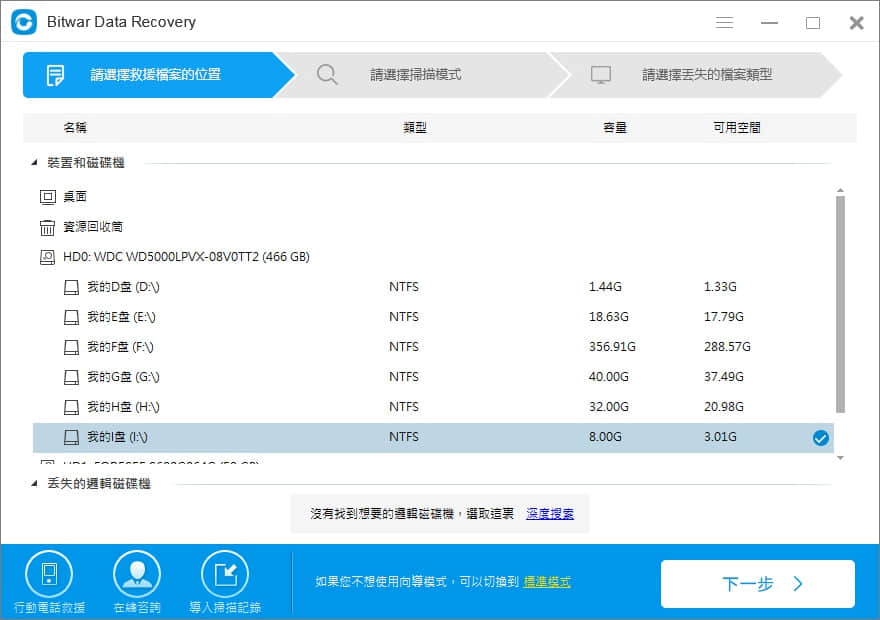
2)選擇掃描模式和要救援的資料所屬的檔案類型,然後單擊"下一步"開始掃描。關於掃描模式,有"快速掃描""深度掃描"和"誤格式化救援"三種。您可以根據檔案丟失的方式自行選擇。
注意:如果您選擇的"快速掃描"或"誤格式化救援"沒有找到想要的檔案,您可以使用"深度掃描"再次嘗試對隨身碟的深度掃描,深度掃描會將該設備上所有的原始檔案全部找出來。但深度掃描所需時間偏長,且掃描到的檔案名稱會丟失,不過您可以根據檔案大小和檔案類型定位找到它。
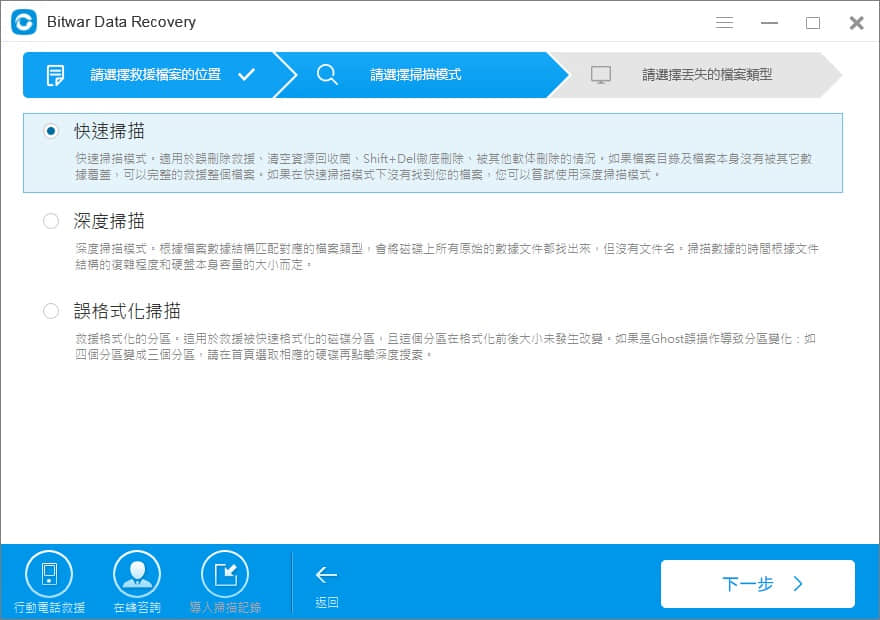
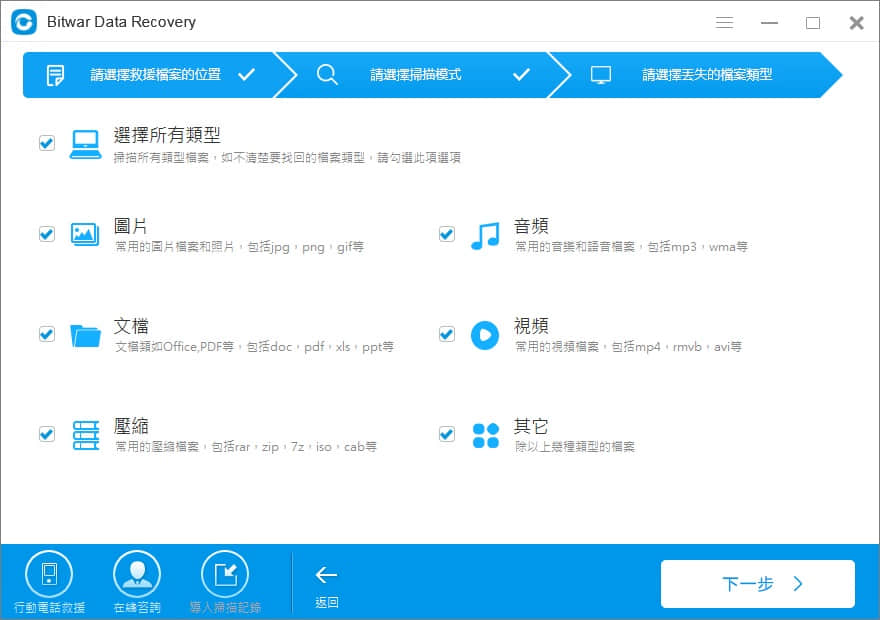
3)掃描完畢后,您可以根據檔案名稱、路徑、檔案類型等扎到該檔案。Bitwar Data Recovery支持預覽超過300種以上的檔案類型,您可以在救援前雙擊檔案縮略圖以預覽這些檔案,確定后選擇它們,單擊"救援"將檔案保存到電腦硬碟或其他存儲設備。
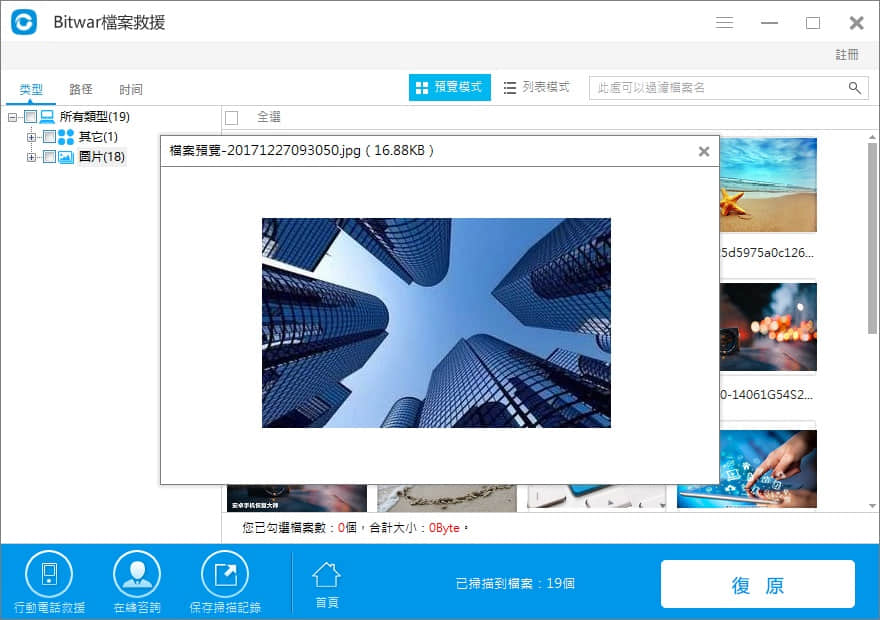
按照上面的教程,您可以輕鬆快速地從隨身碟中救回重要的檔案。之後,您可以對您的隨身碟進行任何的操作,比如格式化等。
閱讀更多:Windows提示隨身硬碟讀不到怎麼辦?
當您的計算機上出現硬碟讀不到,或隨身硬碟讀不到,随身碟读不到,記憶卡讀不到,SD卡讀不到等提示,您應該非常謹慎並儘快處理。那麼您知道解決這些讀取失敗的方法嗎?保存在其中的重要檔案有沒有辦法找回來?
其實硬碟中的某個分割槽或接入計算機的外接硬碟無法讀取不一定是它被損壞了,可能有多種原因會導致無法讀取的情況。下面我們列舉一下可能會導致外接硬碟無法讀取的情況:
1. 先檢查電源的供電問題。可嘗試換一個USB端口,換一台電腦連接,換一條電源線的方式,查看是否電源線連接完好或設備供電問題是否正常。
2. 檢查USB接口是否被禁用。在"電腦管理"界面,打開"裝置管理員"中的"通用序列匯流排控制器",找到被禁用的"大容量存儲裝置",右擊選擇"啟用"即可。
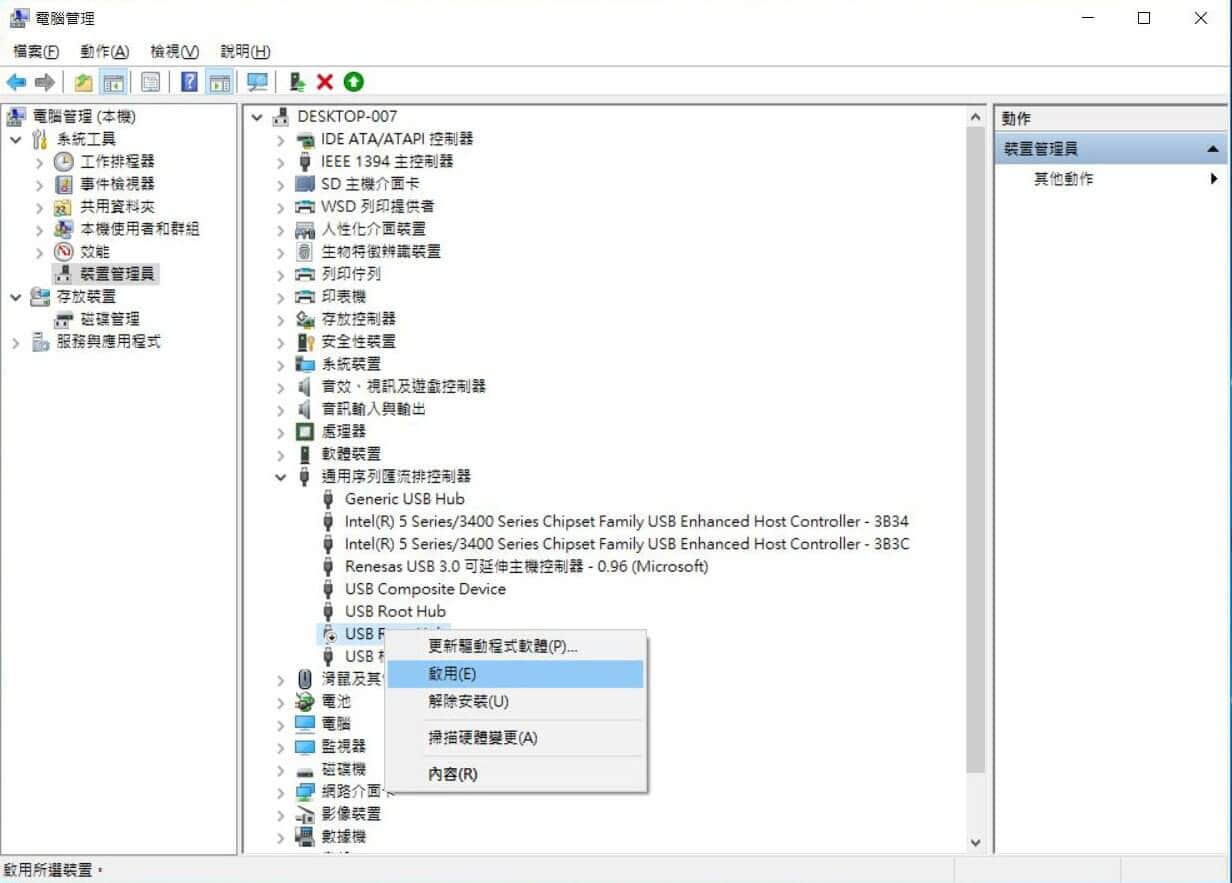
3. 檢查盤符是否衝突。在"電腦管理"界面,打開"存放裝置"中的"磁碟管理",在無法正常顯示盤符的分割槽上輕按右鍵,從彈出的選單中選擇"變更磁碟機代號及路徑"項,並把盤符更改為不存在的任意盤符即可。
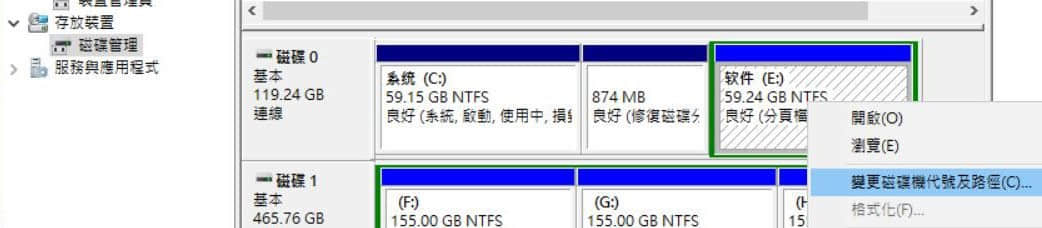
通過以上的檢查和設置,隨身碟或記憶卡等外接存儲的無法讀取設備在沒出現硬體故障的情況下,應該可以讀取出來。但假如硬碟發生故障,最可怕的後果是會導致一些重要檔案的丟失,包括我們的珍貴照片、檔案資料、錄製的重要視頻等。因此,我們建議您應及時備份或恢復數據。專業的資料救援軟體————Bitwar Data recovery。它能做到輕鬆救援已經誤刪的、誤格式化、遭受病毒攻擊的各品牌隨身碟、記憶卡、硬碟、移動硬碟中的多種檔案類型的資料。現在您可以在此處免費下載Bitwar Data Recovery並將其安裝到您的計算機上。然後,將需要救援檔案的隨身碟連接到該電腦。
1)選擇提示"發生磁碟讀取錯誤"的隨身碟,然後單擊"下一步"。如果接入的隨身碟未被軟件發現,您可以點擊軟件下方的"深度搜索"查找隨身碟。如果隨身碟的硬件被損壞,則軟件將無法搜索到它。
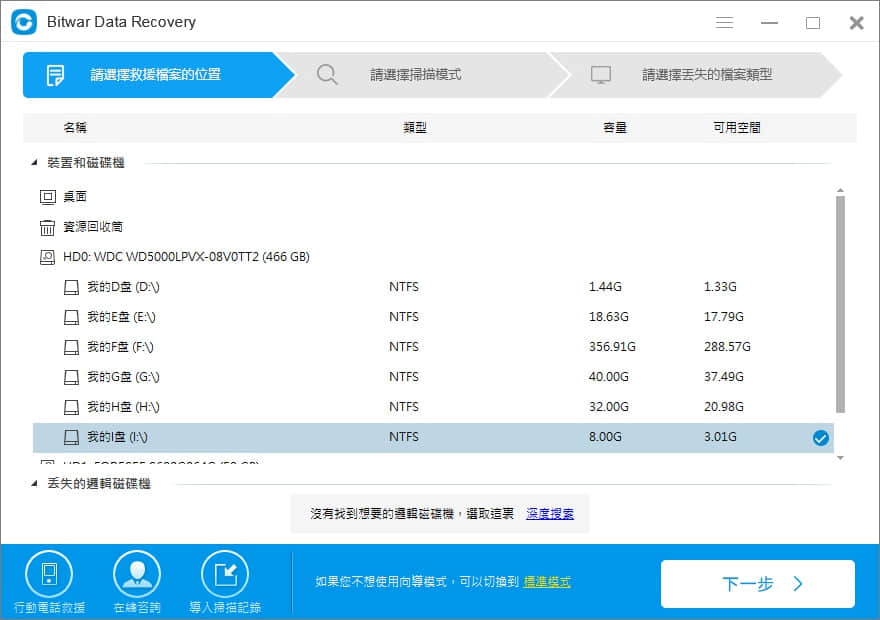
2)選擇掃描模式和要救援的資料所屬的檔案類型,然後單擊"下一步"開始掃描。關於掃描模式,有"快速掃描""深度掃描"和"誤格式化救援"三種。您可以根據檔案丟失的方式自行選擇。
注意:如果您選擇的"快速掃描"或"誤格式化救援"沒有找到想要的檔案,您可以使用"深度掃描"再次嘗試對隨身碟的深度掃描,深度掃描會將該設備上所有的原始檔案全部找出來。但深度掃描所需時間偏長,且掃描到的檔案名稱會丟失,不過您可以根據檔案大小和檔案類型定位找到它。
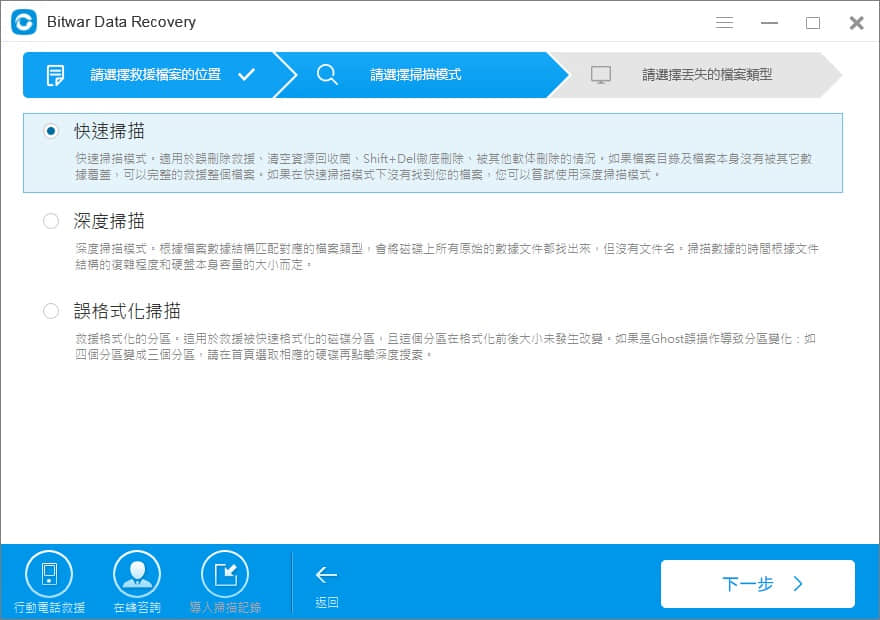
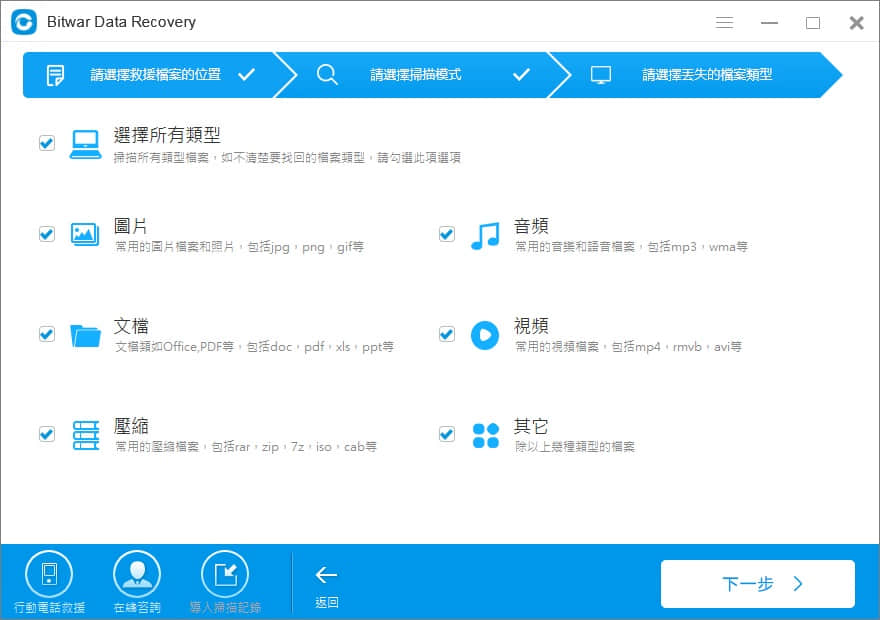
3)掃描完畢后,您可以根據檔案名稱、路徑、檔案類型等扎到該檔案。Bitwar Data Recovery支持預覽超過300種以上的檔案類型,您可以在救援前雙擊檔案縮略圖以預覽這些檔案,確定后選擇它們,單擊"救援"將檔案保存到電腦硬碟或其他存儲設備。
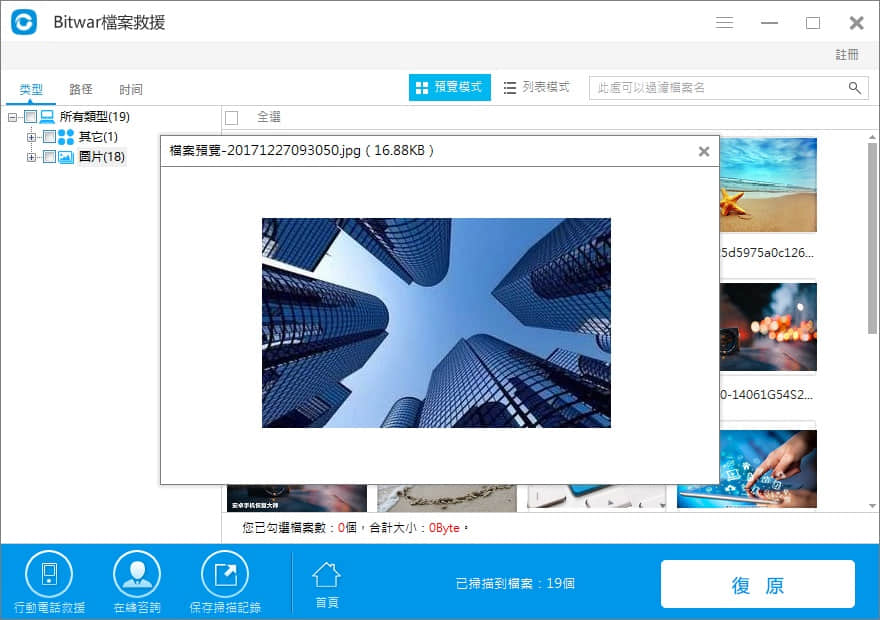
按照上面的教程,您可以輕鬆快速地從隨身碟中救回重要的檔案。之後,您可以對您的隨身碟進行任何的操作,比如格式化等。
閱讀更多:Windows提示隨身硬碟讀不到怎麼辦?









